Esercitazione: Configurare Airtable per il provisioning utenti automatico
Questa esercitazione descrive i passaggi da eseguire sia in Airtable che in Microsoft Entra ID per configurare il provisioning utenti automatico. Se configurato, Microsoft Entra ID effettua automaticamente il provisioning e il deprovisioning di utenti e gruppi in Airtable usando il servizio di provisioning Microsoft Entra. Per informazioni importanti sul funzionamento di questo servizio e sulle domande frequenti, vedere Automatizzare il provisioning e il deprovisioning degli utenti nelle applicazioni SaaS con Microsoft Entra ID.
Funzionalità supportate
- Creare utenti in Airtable.
- Rimuovere gli utenti in Airtable quando non richiedono più l'accesso.
- Mantenere sincronizzati gli attributi utente tra Microsoft Entra ID e Airtable.
- Effettuare il provisioning di gruppi e appartenenze a gruppi in Airtable.
- Accesso Single Sign-On a Airtable (scelta consigliata).
Prerequisiti
Per lo scenario descritto in questa esercitazione si presuppone che l'utente disponga dei prerequisiti seguenti:
- Tenant di Microsoft Entra.
- Uno dei ruoli seguenti: Application Amministrazione istrator, Cloud Application Amministrazione istrator o Application Owner.
- Un tenant airtable.
- Un account utente in Airtable con autorizzazioni di Amministrazione.
Passaggio 1: Pianificare la distribuzione del provisioning
- Vedere le informazioni su come funziona il servizio di provisioning.
- Determinare gli utenti che verranno inclusi nell'ambito per il provisioning.
- Determinare i dati da mappare tra Microsoft Entra ID e Airtable.
Passaggio 2: Creare un token di accesso personale Airtable per autorizzare il provisioning con Microsoft Entra ID.
Accedere a Airtable Developer Hub come utente Amministrazione e quindi passare a
https://airtable.com/create/tokens.Selezionare "Token di accesso personali" nella barra di spostamento a sinistra.
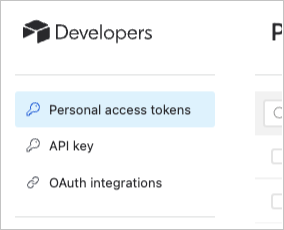
Creare un nuovo token con un nome memorabile, ad esempio "AzureAdScimProvisioning".
Aggiungere l'ambito "enterprise.scim.usersAndGroups:manage".
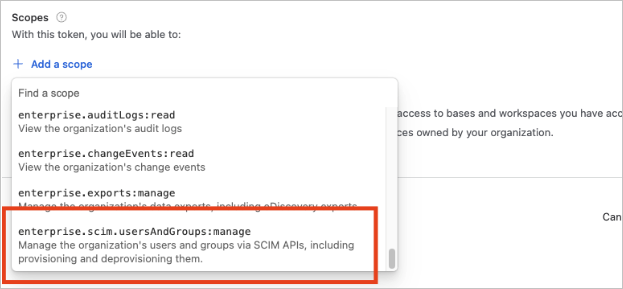
Selezionare "Crea token" e copiare il token risultante da usare nel passaggio 5 seguente.
Passaggio 3: Aggiungere Airtable dalla raccolta di applicazioni Microsoft Entra
Aggiungere Airtable dalla raccolta di applicazioni Microsoft Entra per iniziare a gestire il provisioning in Airtable. Se in precedenza è stato configurato Airtable per l'accesso SSO, è possibile usare la stessa applicazione. Tuttavia, è consigliabile creare un'app separata durante il test iniziale dell'integrazione. Per altre informazioni su come aggiungere un'applicazione dalla raccolta, fare clic qui.
Passaggio 4: Definire chi sarà nell'ambito del provisioning
Il servizio di provisioning Di Microsoft Entra consente di definire l'ambito di chi verrà effettuato il provisioning in base all'assegnazione all'applicazione e o in base agli attributi dell'utente/gruppo. Se si sceglie di definire l'ambito degli utenti di cui verrà eseguito il provisioning per l'app in base all'assegnazione, è possibile seguire questa procedura per assegnare utenti e gruppi all'applicazione. Se si sceglie di definire l'ambito degli utenti di cui verrà eseguito il provisioning esclusivamente in base agli attributi dell'utente o del gruppo, è possibile usare un filtro di ambito come descritto qui.
Iniziare con pochi elementi. Eseguire il test con un piccolo set di utenti e gruppi prima di eseguire la distribuzione a tutti. Quando l'ambito per il provisioning è impostato su utenti e gruppi assegnati, è possibile controllarlo assegnando uno o due utenti o gruppi all'app. Quando l'ambito è impostato su tutti gli utenti e i gruppi, è possibile specificare un filtro di ambito basato su attributi.
Se sono necessari altri ruoli, è possibile aggiornare il manifesto dell'applicazione per aggiungere nuovi ruoli.
Passaggio 5: Configurare il provisioning utenti automatico in Airtable
Questa sezione illustra la procedura per configurare il servizio di provisioning Di Microsoft Entra per creare, aggiornare e disabilitare utenti e/o gruppi in TestApp in base alle assegnazioni di utenti e/o gruppi in Microsoft Entra ID.
Per configurare il provisioning utenti automatico per Airtable in Microsoft Entra ID:
Accedere all'Interfaccia di amministrazione di Microsoft Entra almeno come Amministratore applicazione cloud.
Passare a Applicazioni di identità>Applicazioni aziendali>

Nell'elenco delle applicazioni selezionare Airtable.

Selezionare la scheda Provisioning.

Impostare Modalità di provisioning su Automatico.

Nella sezione credenziali di Amministrazione,
Immettere
https://airtable.com/scim/v2come URL tenant Airtable.Immettere il token di accesso personale creato nel passaggio 2 precedente come token segreto.
Fare clic su Test Connessione ion per assicurarsi che Microsoft Entra ID possa connettersi a Airtable. Se la connessione non riesce, verificare che l'account Airtable disponga delle autorizzazioni Amministrazione e che il token di accesso personale abbia l'ambito appropriato applicato e riprovare.

Nel campo Messaggio di posta elettronica di notifica immettere l'indirizzo di posta elettronica di una persona o un gruppo che riceverà le notifiche di errore relative al provisioning e selezionare la casella di controllo Invia una notifica di posta elettronica in caso di errore.

Seleziona Salva.
Nella sezione Mapping selezionare Synchronize Microsoft Entra users to Airtable (Sincronizza utenti di Microsoft Entra con Airtable).
Esaminare gli attributi utente sincronizzati da Microsoft Entra ID a Airtable nella sezione Mapping attributi . Gli attributi selezionati come proprietà corrispondenti vengono usati per trovare le corrispondenze con gli account utente in Airtable per le operazioni di aggiornamento. Se si sceglie di modificare l'attributo di destinazione corrispondente, è necessario assicurarsi che l'API Airtable supporti il filtro degli utenti in base a tale attributo. Selezionare il pulsante Salva per eseguire il commit delle modifiche.
Attributo Type Supportato per il filtro Richiesto da Airtable userName String ✓ ✓ active Booleano displayName String title String emails[type eq "work"].value String preferredLanguage String name.givenName String ✓ name.familyName String ✓ name.formatted String addresses[type eq "work"].formatted String addresses[type eq "work"].streetAddress String addresses[type eq "work"].locality String addresses[type eq "work"].region String addresses[type eq "work"].postalCode String addresses[type eq "work"].country String phoneNumbers[type eq "work"].value String phoneNumbers[type eq "mobile"].value String phoneNumbers[type eq "fax"].value String externalId String nickName String urn:ietf:params:scim:schemas:extension:enterprise:2.0:User:employeeNumber String urn:ietf:params:scim:schemas:extension:enterprise:2.0:User:department String urn:ietf:params:scim:schemas:extension:enterprise:2.0:User:manager.value String addresses[type eq "home"].formatted String addresses[type eq "home"].streetAddress String addresses[type eq "home"].locality String addresses[type eq "home"].region String addresses[type eq "home"].postalCode String addresses[type eq "home"].country String addresses[type eq "other"].formatted String addresses[type eq "other"].streetAddress String addresses[type eq "other"].locality String addresses[type eq "other"].region String addresses[type eq "other"].postalCode String addresses[type eq "other"].country String emails[type eq "home"].value String emails[type eq "other"].value String locale String name.honorificPrefix String name.honorificSuffix String name.middleName String name.familyName String phoneNumbers[type eq "home"].value String phoneNumbers[type eq "other"].value String phoneNumbers[type eq "pager"].value String timezone String urn:ietf:params:scim:schemas:extension:enterprise:2.0:User:costCenter String urn:ietf:params:scim:schemas:extension:enterprise:2.0:User:division String urn:ietf:params:scim:schemas:extension:enterprise:2.0:User:organization String userType String Nella sezione Mapping selezionare Synchronize Microsoft Entra groups to Airtable (Sincronizza gruppi di Microsoft Entra in Airtable).
Esaminare gli attributi del gruppo sincronizzati da Microsoft Entra ID a Airtable nella sezione Mapping attributi. Gli attributi selezionati come proprietà corrispondenti vengono usati per trovare le corrispondenze con i gruppi in Airtable per le operazioni di aggiornamento. Selezionare il pulsante Salva per eseguire il commit delle modifiche.
Attributo Type Supportato per il filtro Richiesto da Airtable displayName String ✓ ✓ membri Riferimento Per configurare i filtri di ambito, fare riferimento alle istruzioni fornite nell'esercitazione sui filtri per la definizione dell'ambito.
Per abilitare il servizio di provisioning di Microsoft Entra per Airtable, impostare Stato del provisioning su Sì nella sezione Impostazioni.

Definire gli utenti e/o i gruppi di cui si vuole eseguire il provisioning in Airtable scegliendo i valori desiderati in Ambito nella sezione Impostazioni.

Quando si è pronti per il provisioning, fare clic su Salva.

L'operazione avvia il ciclo di sincronizzazione iniziale di tutti gli utenti e i gruppi definiti in Ambito nella sezione Impostazioni. Il ciclo iniziale richiede più tempo rispetto ai cicli successivi, che si verificano approssimativamente ogni 40 minuti, purché il servizio di provisioning di Microsoft Entra sia in esecuzione.
Passaggio 6: Monitorare la distribuzione
Dopo aver configurato il provisioning, usare le risorse seguenti per monitorare la distribuzione:
- Usare i log di provisioning per determinare gli utenti di cui è stato eseguito il provisioning con esito positivo o negativo.
- Controllare la barra di stato per visualizzare lo stato del ciclo di provisioning e la relativa chiusura al completamento
- Se la configurazione del provisioning sembra essere in uno stato non integro, l'applicazione entra in quarantena. Per altre informazioni sugli stati di quarantena, fare clic qui.
Altre risorse
- Gestione del provisioning degli account utente per app aziendali
- Che cos'è l'accesso alle applicazioni e l'accesso Single Sign-On con Microsoft Entra ID?